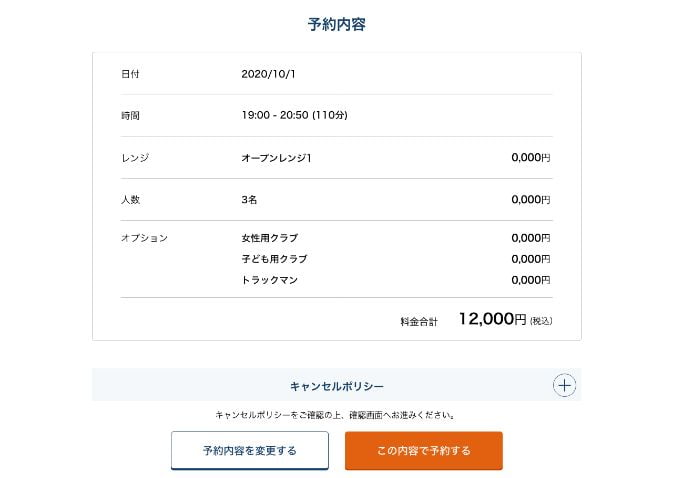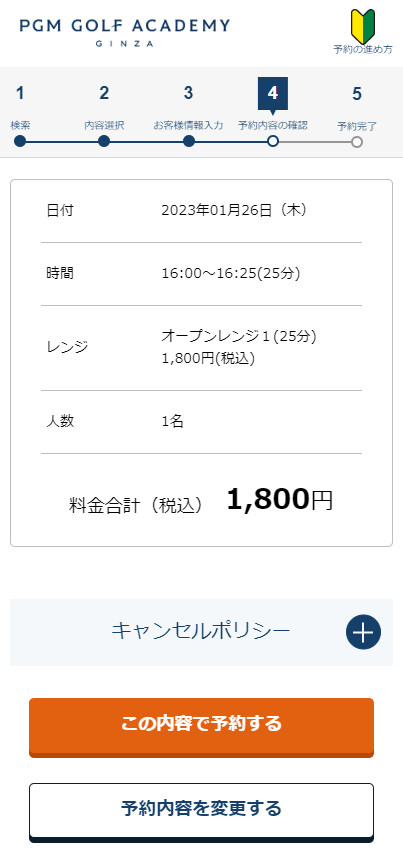ご予約をするには、日付・開始時間から空き枠を探す方法と、
レッスン内容・インストラクターから空き枠を探す2種類の方法があります。
予約トップ画面について
日付・開始時間からご予約をされる方は、日付/開始時間/利用時間/人数/レンジを選択し、空き枠を検索してください。
こちらの選択内容は次の内容選択画面で変更することも可能です。
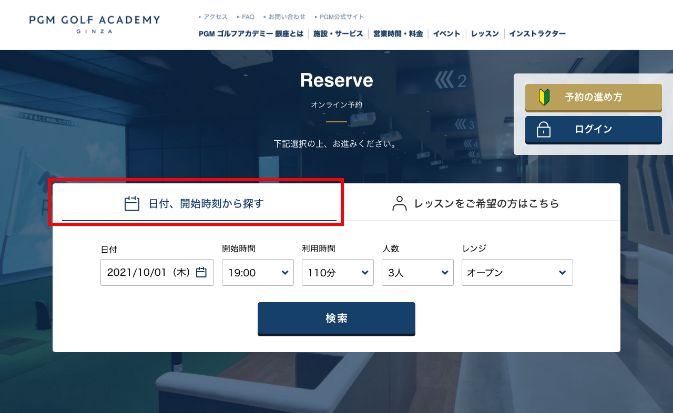
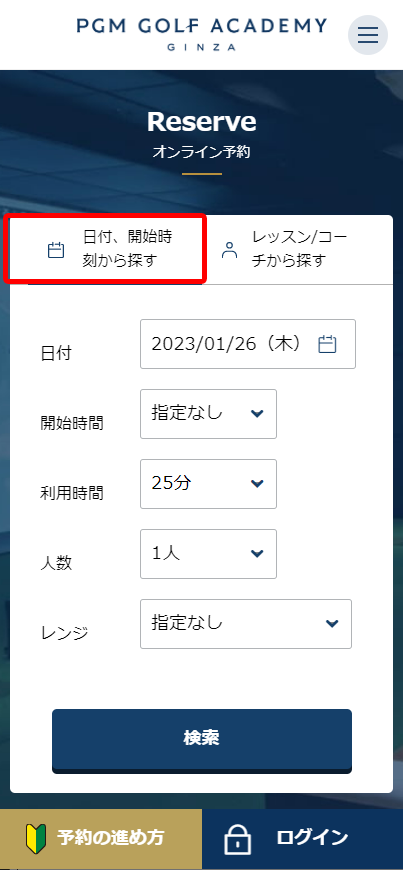
内容選択画面について
指定した日付・開始時間に空き枠があれば指定した日付の内容選択画面が表示され、空き枠がなければ指定した日付にもっとも近い日付の内容選択画面が表示されます。
ご予約に必要な情報をすべて選択すると、予約者情報の入力へ進むことができます。
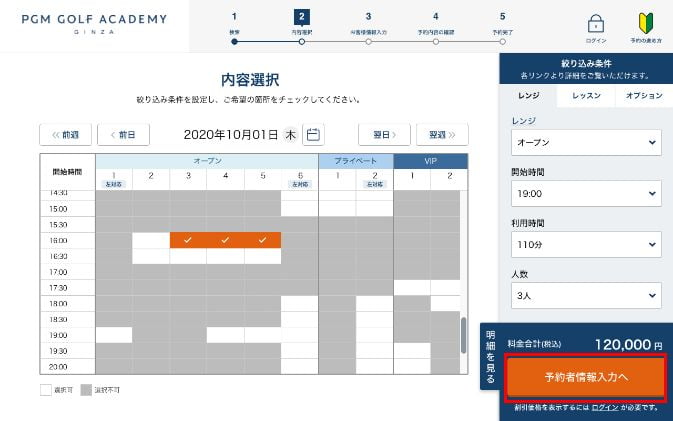

お客様情報入力画面について
お客様情報のご入力は以下のいずれかの方法で進めることができます。それぞれ必要な情報をご入力ください。
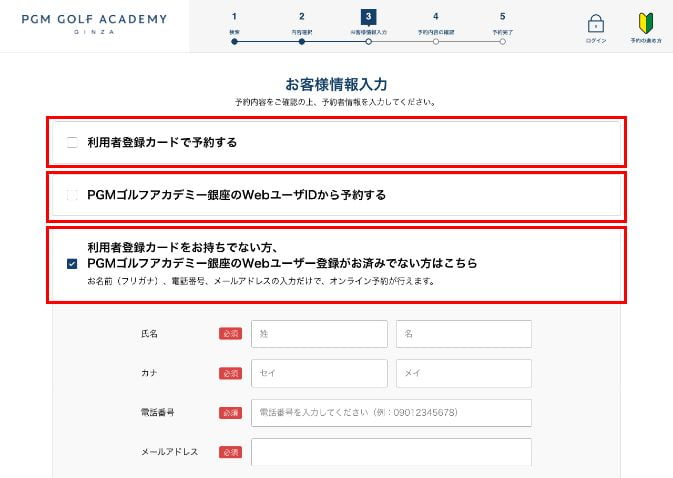
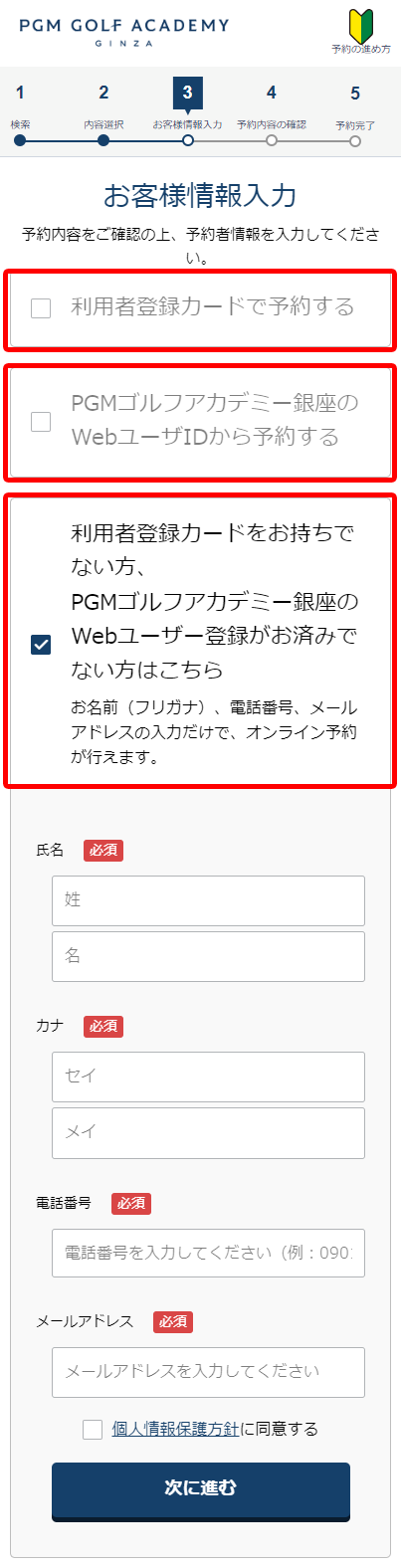
予約内容の確認画面について
ご予約内容を確認の上、ご予約を完了してください。
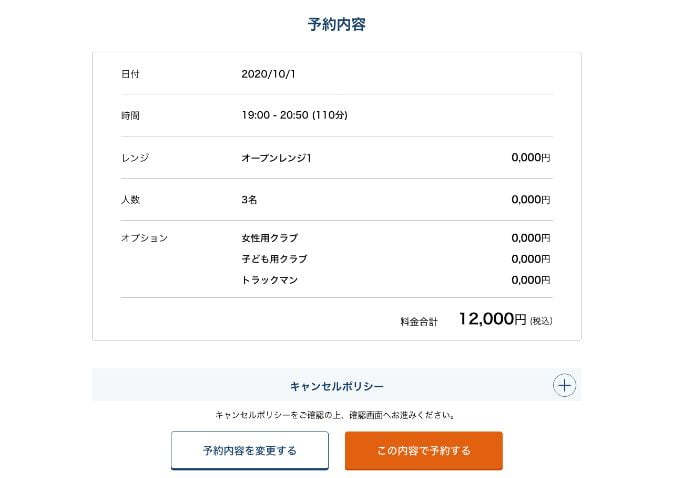
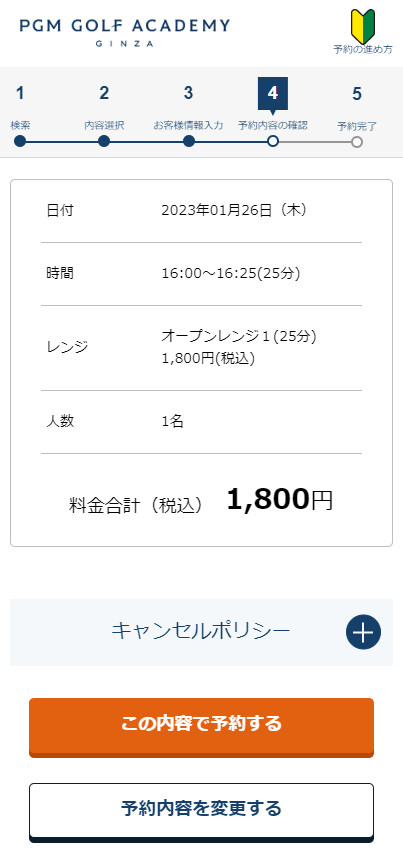
予約トップ画面について
レッスンの種類または、インストラクターから空き枠を探すことができます。それぞれのボタンをクリックすると、レッスン内容選択画面または、インストラクター選択画面に進みます。
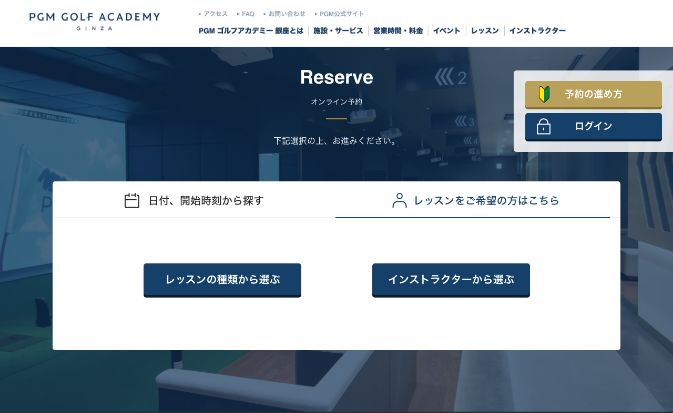
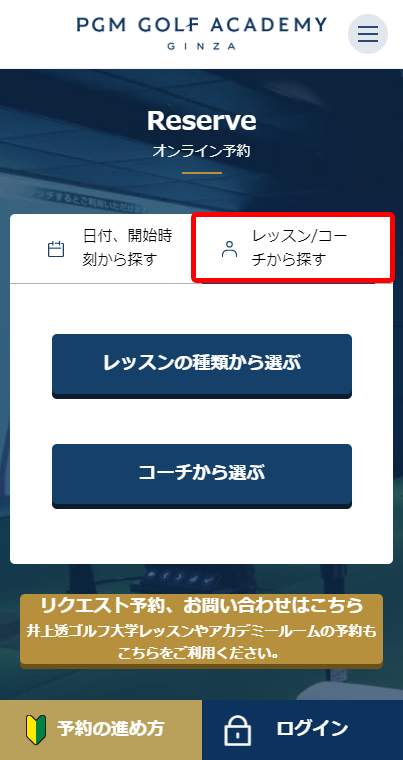
レッスン内容選択画面について
いずれかのレッスンを選択し、「絞り込み対象にセット」ボタンをクリックしてください。または、画面右側の「絞り込み条件」エリアから選択することも可能です。
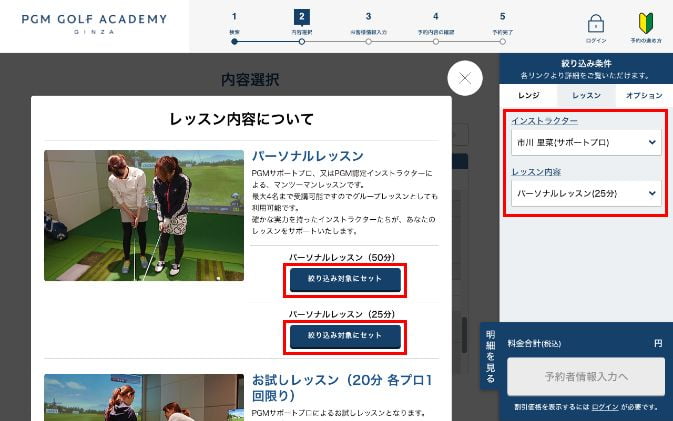
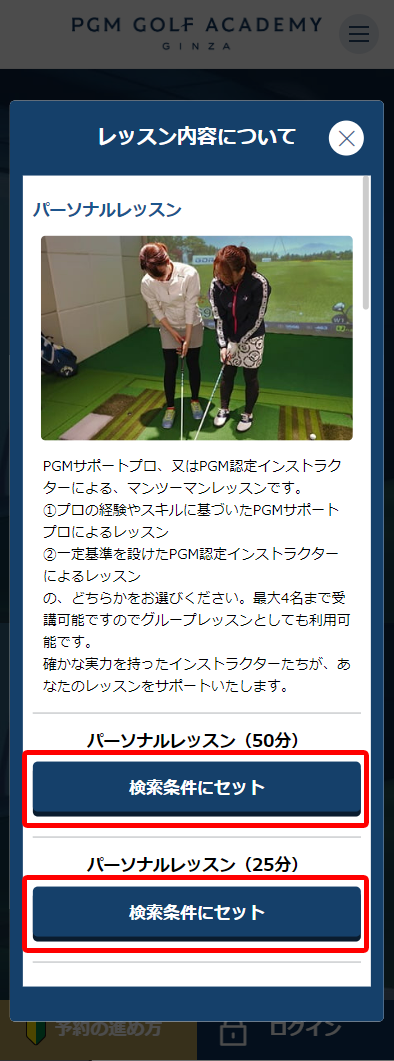
インストラクター選択画面について
いずれかのインストラクターを選択し、ご予約を進めてください。ここで選択したインストラクターは内容選択画面で変更することも可能です。
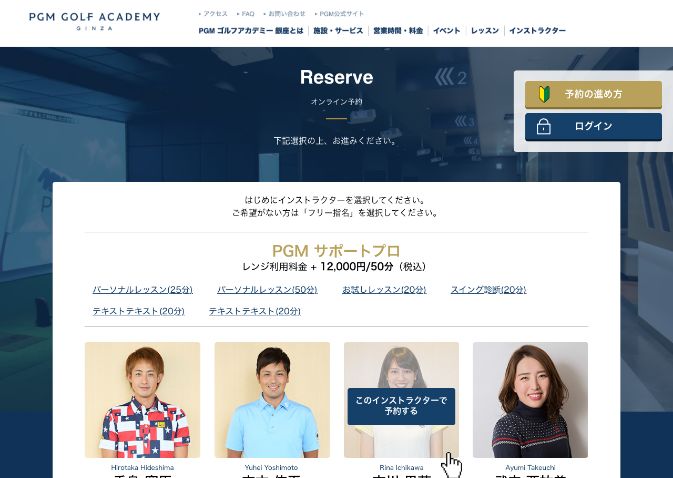
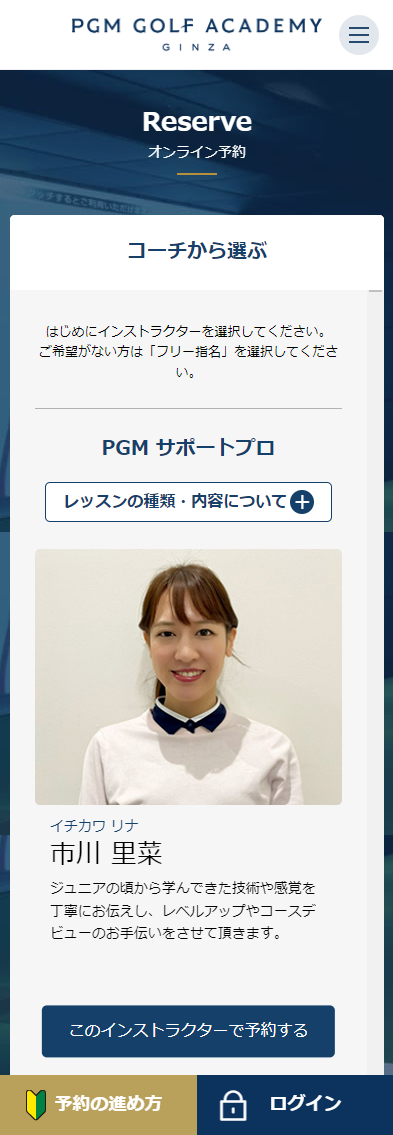
インストラクター紹介画面について
選択したインストラクターでご予約可能な日程を選択してください。お客様のご都合と合わない場合は、画面右側の「絞り込み条件」エリアからインストラクターを変更することも可能です。
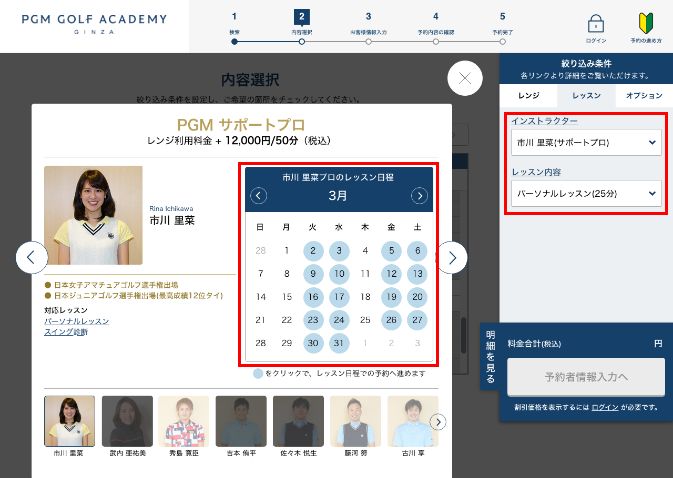
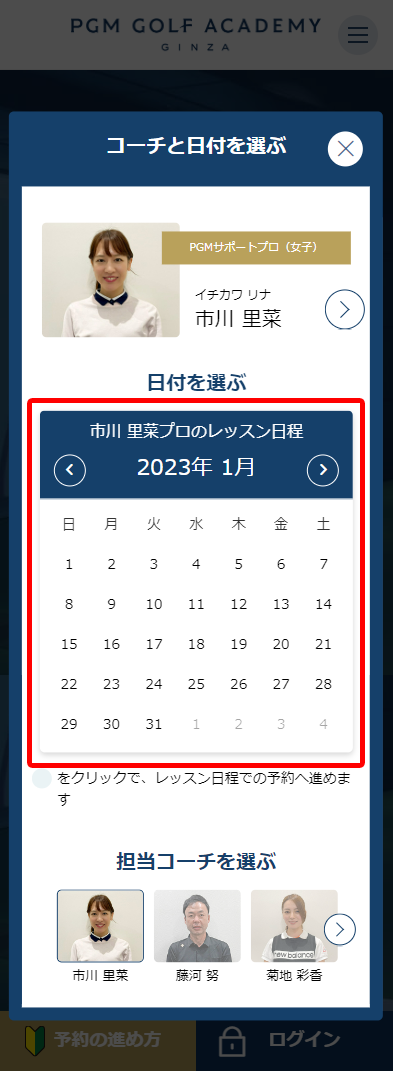
内容選択画面について
レッスン内容とインストラクターの選択完了後は、レンジ・開始時間を選択してください。画面左側の表、または画面右側の「絞り込み条件」エリアでレンジタブをクリックし、選択することが可能です。
レンジ・開始時間の選択が完了すると予約者情報の入力へ進むことができます。
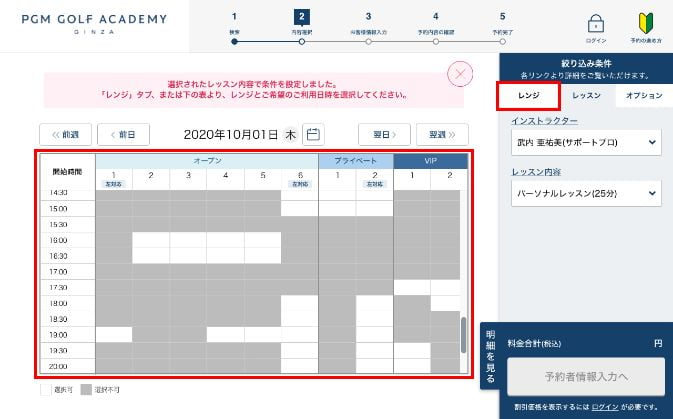
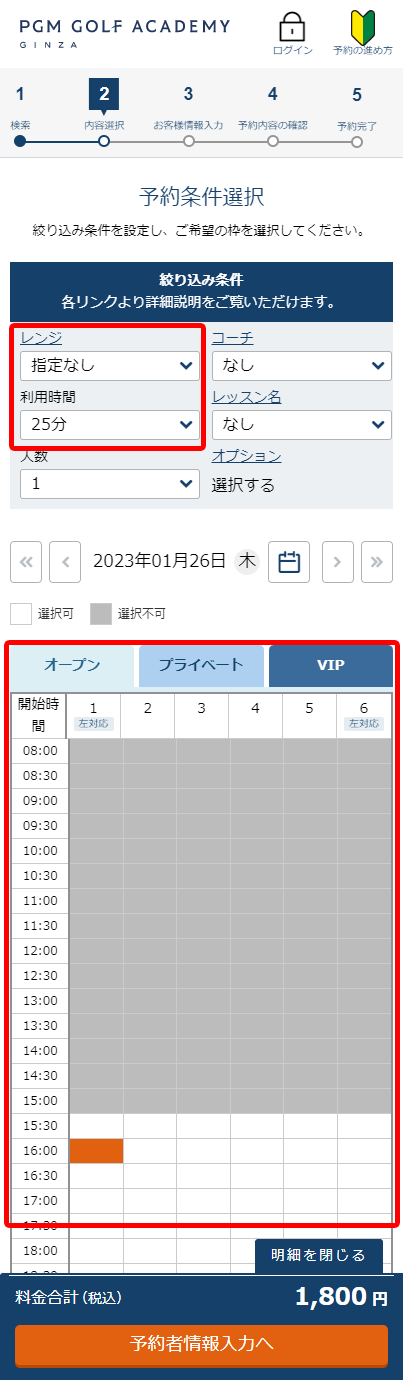
お客様情報入力画面について
お客様情報のご入力は以下のいずれかの方法で進めることができます。それぞれ必要な情報をご入力ください。
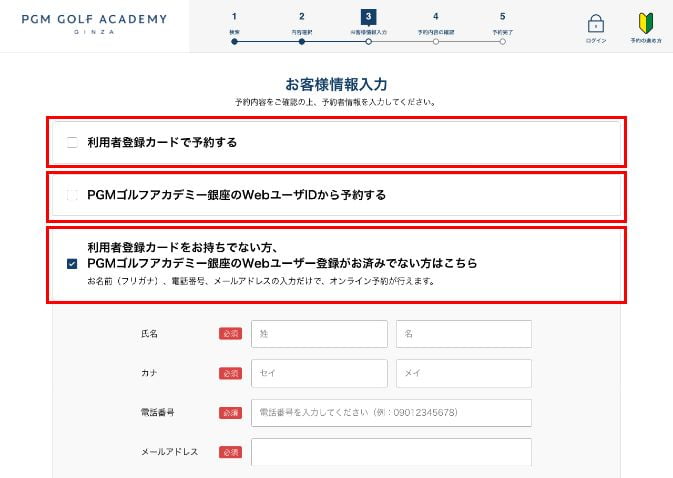
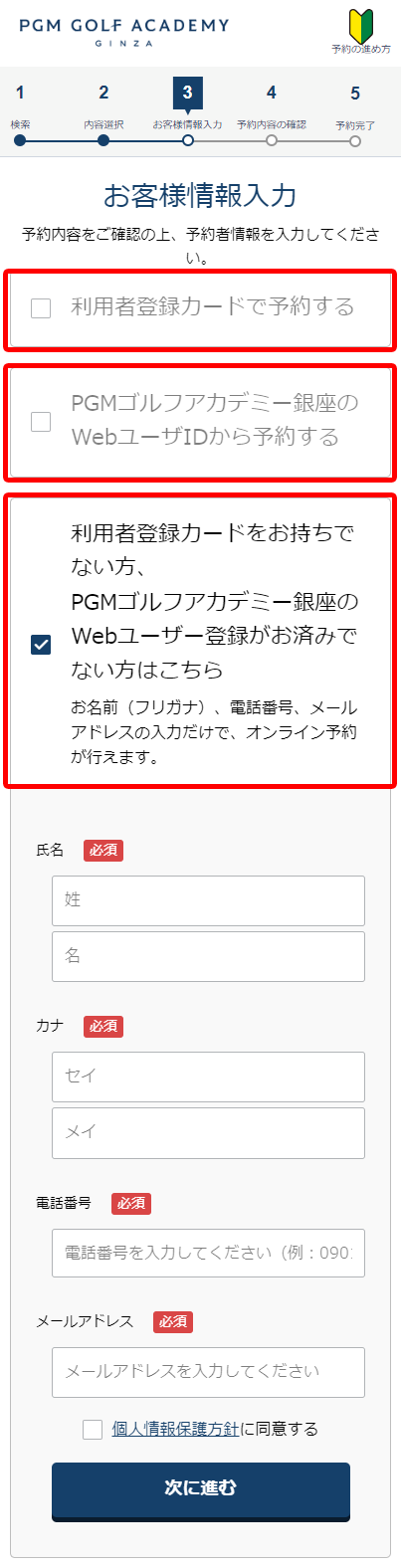
予約内容の確認画面について
ご予約内容を確認の上、ご予約を完了してください。